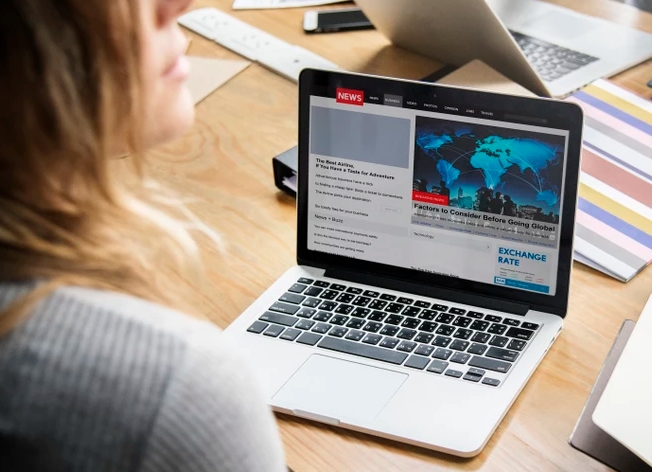在日常使用电脑的过程中,截屏是一个非常常见的操作。截屏可以帮助我们记录下电脑屏幕上的重要信息,或者与他人分享自己的电脑操作过程。在台式电脑上,我们可以通过使用快捷键来进行截屏操作。本文将围绕这个话题,介绍台式电脑截屏的快捷键以及如何使用它们。
我们需要了解台式电脑截屏的三种方式:全屏截图、窗口截图以及自定义截图。全屏截图即是将整个屏幕截取下来;窗口截图则是只截取当前活动窗口的内容;自定义截图则是按照自己的需求选取截图区域。在进行截屏操作时,我们需要根据自己的需求选择不同的方式。
接下来,我们将介绍台式电脑截屏的快捷键。在Windows系统下,快捷键是指通过按下键盘上的特定组合键来快速执行某项操作。在进行截屏操作时,我们可以使用以下三个快捷键:

1. 全屏截图:按下“Print Screen”键(有时也称为“PrtScn”键)。
2. 窗口截图:按下“Alt”键和“Print Screen”键。
3. 自定义截图:按下“Windows”键、“Shift”键和“S”键,然后用鼠标拖动选取截图区域。
需要注意的是,以上三个快捷键都不会直接将截图保存到电脑上,而是将截图复制到剪贴板中。因此,我们需要将截图粘贴到其他应用程序中(如画图工具或Word文档)并保存。
除了使用快捷键进行截屏外,我们还可以使用Windows自带的“截图工具”进行截屏操作。打开“截图工具”后,我们可以选择进行全屏截图、窗口截图或自定义截图,并可以直接将截图保存到电脑上。
总结起来,截屏是一项非常实用的操作,可以帮助我们记录下重要信息或与他人分享自己的电脑操作过程。在台式电脑上,我们可以使用快捷键或“截图工具”进行截屏操作。希望本文能够帮助大家更好地掌握台式电脑截屏的技巧。
 返回上级
返回上级
 2023-12-13
2023-12-13